
Terakhir diperbarui saat
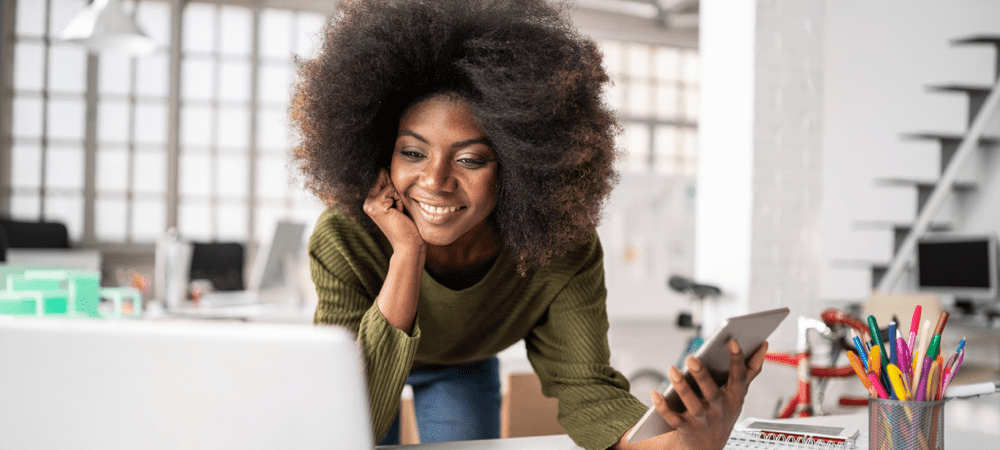
Ingin membubuhi keterangan foto dengan cepat di iPhone? Anda dapat menggunakan aplikasi Foto untuk melakukannya. Panduan ini akan menunjukkan cara memulai.
Pernahkah Anda berharap dapat menambahkan sketsa cepat ke foto di iPhone Anda? Terkadang cara tercepat untuk menjelaskan sesuatu adalah dengan gambar beranotasi.
Kabar baiknya adalah menambahkan gambar ke gambar apa pun di iPhone Anda dengan cepat dan mudah. Hanya dalam beberapa ketukan, Anda dapat menambahkan gambar dan menyimpan gambar baru Anda.
Teruslah membaca untuk mempelajari cara menggambar di foto di iPhone.
Cara Menambahkan Markup ke Foto di iPhone
Apple memiliki fitur yang disebut Markup yang memungkinkan Anda menambahkan teks atau tanda tangan ke foto Anda. Ini juga memungkinkan Anda untuk menggambar dengan tangan bebas di atasnya.
Berikut cara menambahkan Markup ke foto di iPhone:
- Buka Foto aplikasi dan pilih foto yang ingin Anda gambar.
- Ketuk Sunting.
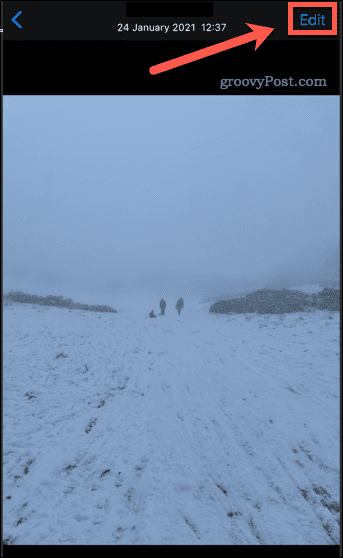
- Ketuk pada Markup ikon.
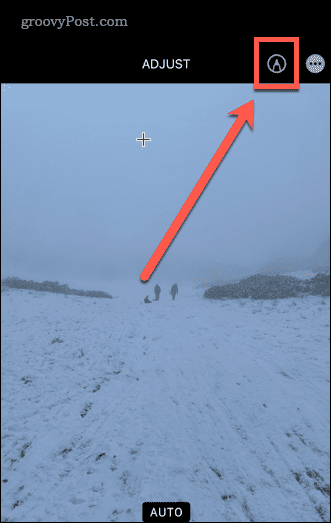
Anda sekarang akan melihat alat Markup di bagian bawah layar. Mari kita lihat berbagai alat yang tersedia.
Cara Menggambar di Foto di iPhone Menggunakan Pen Tool
Itu alat pena memungkinkan Anda untuk menggambar garis padat pada foto Anda. Anda dapat mengakses ini melalui aplikasi Foto.
Berikut cara menggunakan pen tool di iPhone:
- Buka foto di Foto dan pilih Sunting.
- Ketuk pada alat pena jika belum dipilih.
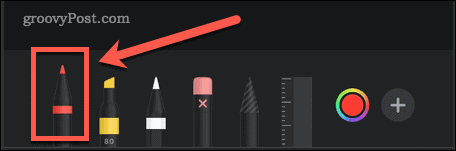
- Mengetuk lagi memungkinkan Anda mengatur ketebalan dan opasitas garis.
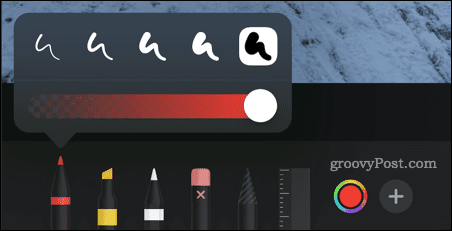
- Untuk memilih warna yang berbeda, ketuk pada warna ikon.
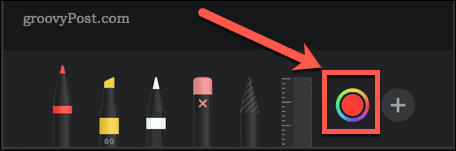
- Gambarlah dengan jari Anda di foto. Sapuan yang lebih cepat menciptakan garis yang lebih tebal.
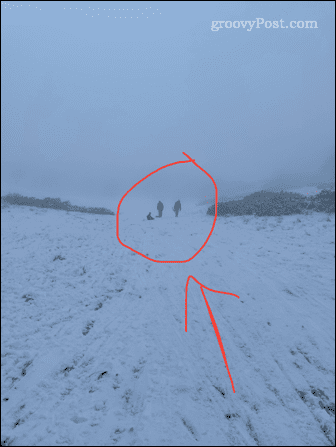
- Jika Anda membuat kesalahan, ketuk Membuka ikon.
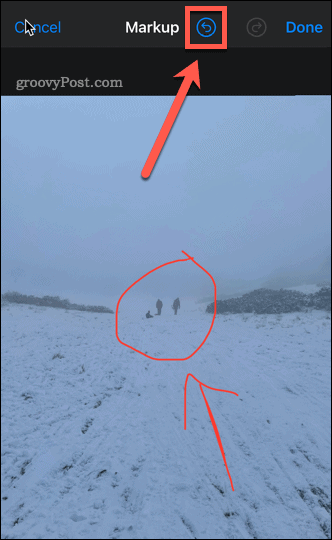
- Jika Anda ingin membuat bentuk yang sempurna, gambar bentuk itu dalam satu sapuan, tetapi tetap letakkan jari Anda di layar. Setelah Anda melihat bentuk yang dikoreksi, lepaskan jari Anda.
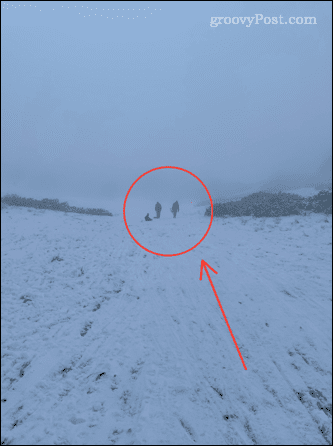
Menggunakan Alat Penyorot di iPhone
Itu alat stabilo berguna untuk menandai area teks dengan cara yang sama seperti yang Anda lakukan dengan pena stabilo asli.
Untuk menggunakan alat stabilo di iPhone:
- Buka foto Anda di Foto dan ketuk Sunting.
- Ketuk pada Alat Penyorot.
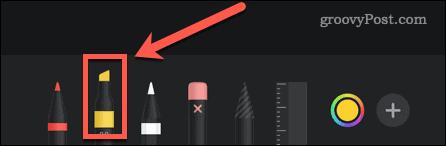
- Mengetuk lagi memungkinkan Anda mengubah ketebalan dan opasitas garis. Secara default, ini diatur ke 80% yang berfungsi dengan baik untuk sebagian besar teks.
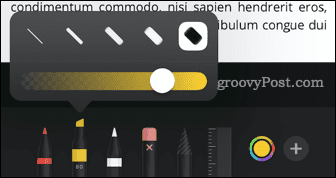
- Untuk memilih warna yang berbeda, ketuk pada warna ikon.
- Gambarlah dengan jari Anda di atas teks atau gambar yang ingin Anda sorot.
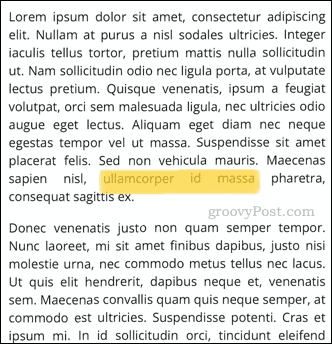
- Jika Anda membuat kesalahan, ketuk Membuka ikon.
- Untuk bentuk sederhana, menjaga jari Anda di layar akan mengubahnya menjadi garis yang sempurna.
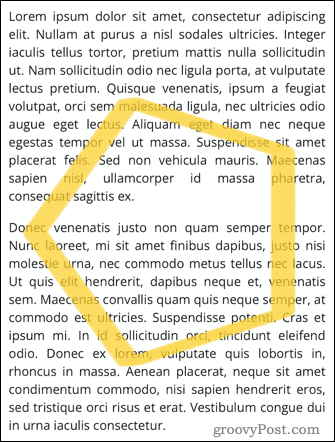
Menggunakan Alat Pensil di iPhone
Itu alat pensil sangat mirip dengan alat pena, tetapi menghasilkan efek yang dimaksudkan agar terlihat seperti pensil asli.
Untuk menggunakan alat pensil di iPhone:
- Buka foto Anda di Foto dan ketuk Sunting.
- Ketuk pada Alat Pensil.
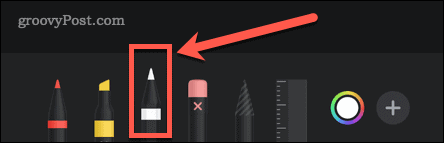
- Mengetuk lagi memungkinkan Anda mengubah ketebalan dan opasitas garis.
- Untuk memilih warna yang berbeda, ketuk pada warna ikon.
- Gambarlah dengan jari Anda di atas teks atau gambar yang ingin Anda sorot. Stroke lebih cepat lebih buram.
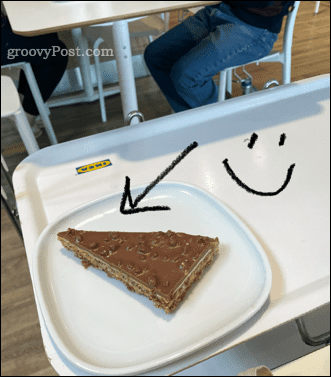
- Jika Anda membuat kesalahan, ketuk Membuka ikon.
- Untuk bentuk sederhana, menjaga jari Anda di layar akan mengubahnya menjadi bentuk biasa.
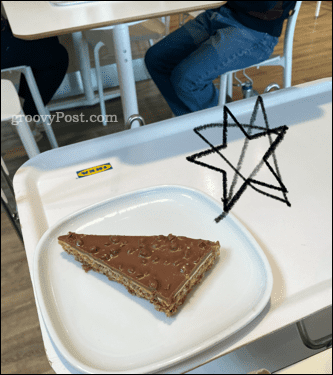
Menggunakan Alat Penghapus di iPhone
Itu alat penghapus adalah cara sederhana untuk menghapus bagian dari gambar Anda jika Anda tidak ingin membatalkan semuanya.
Untuk menggunakan alat penghapus di iPhone:
- Buka gambar Anda di Foto dan ketuk Sunting.
- Ketuk pada Alat penghapus.
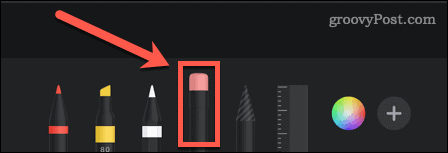
- Mengetuk lagi memungkinkan Anda untuk memilih Penghapus Piksel yang menghapus di mana pun Anda menggambar atau Penghapus Objek yang akan menghapus seluruh objek sekaligus.
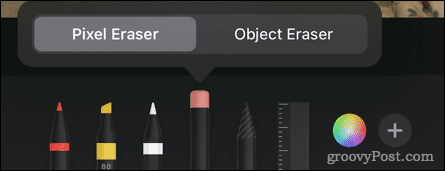
- Gambarlah dengan jari Anda di atas area atau objek yang ingin Anda hapus.

Menggunakan Alat Lasso di iPhone
Itu alat laso memungkinkan Anda untuk memilih bagian dari gambar Anda sehingga Anda dapat memindahkannya.
Untuk menggunakan alat laso di iPhone:
- Buka gambar Anda di Foto dan ketuk Sunting.
- Ketuk pada Alat Lasso.
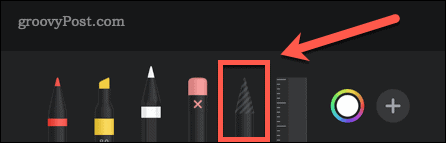
- Untuk memilih objek, gambar dengan jari Anda di atas bagian mana pun dari objek itu. Anda dapat menggambar melalui beberapa objek untuk menambahkan semuanya ke pilihan Anda. Anda akan melihat garis putus-putus yang menunjukkan batas pilihan Anda.
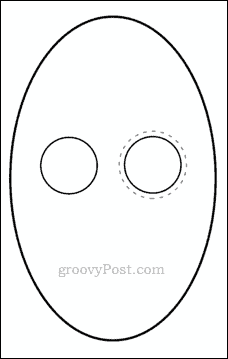
- Untuk memilih area, gambarlah ruang tertutup di sekitar area yang ingin Anda pilih. Ini akan memilih semua yang ada di dalam enklosur Anda.
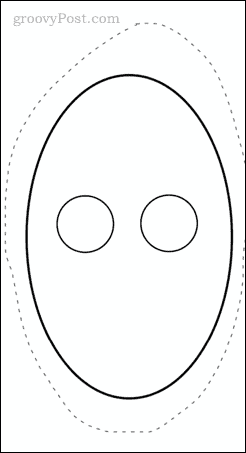
- Seret pilihan Anda. Saat Anda senang, ketuk di mana pun di gambar Anda untuk membatalkan pilihan semuanya.
Menggunakan Alat Penggaris di iPhone
Itu alat penggaris memungkinkan Anda menggambar garis lurus pada sudut yang tepat yang Anda inginkan.
Untuk menggunakan alat penggaris di iPhone:
- Buka gambar Anda dan ketuk Sunting di Foto.
- Ketuk pada Alat Penggaris.
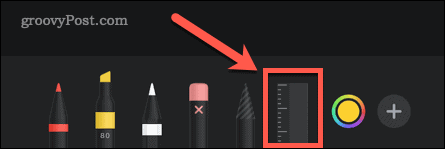
- Seret alat untuk memposisikannya. Untuk mengubah sudut, gunakan dua jari untuk memutarnya.
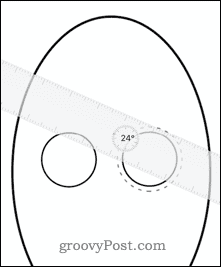
- Setelah penggaris berada di posisinya, pilih salah satu alat menggambar dan gerakkan jari Anda di sepanjang penggaris.

- Saat Anda menggambar garis Anda, ketuk Alat Penggaris lagi untuk menghapusnya.
Cara Menyimpan Foto yang Diedit di iPhone
Setelah Anda puas dengan perubahan yang Anda buat pada gambar Anda, Anda harus menyimpannya.
Untuk menyimpan pekerjaan Anda:
- Mengetuk Selesai di kanan atas layar.
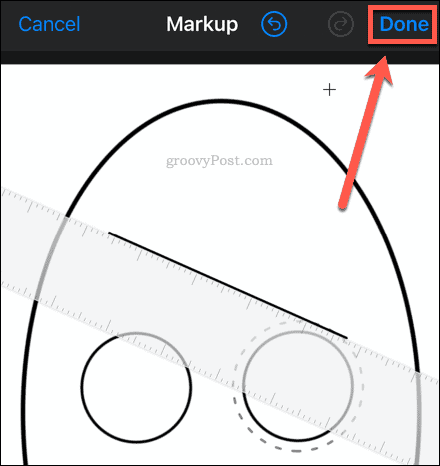
- Mengetuk Selesai di kanan bawah layar untuk menyimpan hasil edit Anda.
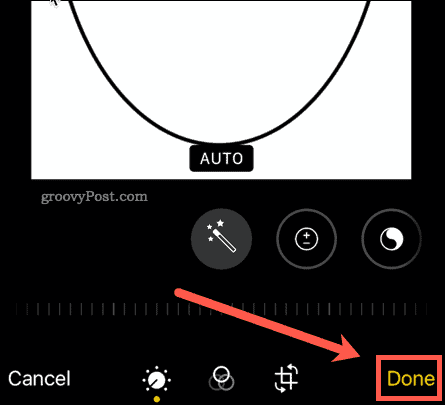
Foto Anda sekarang akan disimpan dengan gambar Anda disertakan.
Memulihkan Gambar yang Diedit
Jika Anda ingin kembali ke gambar asli:
- Mengetuk Sunting di kanan atas layar.
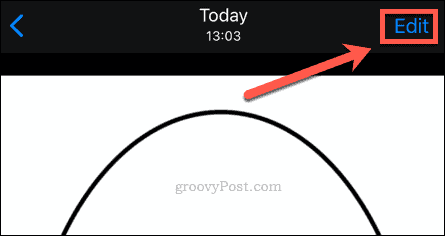
- Mengetuk Kembali di kanan bawah layar.
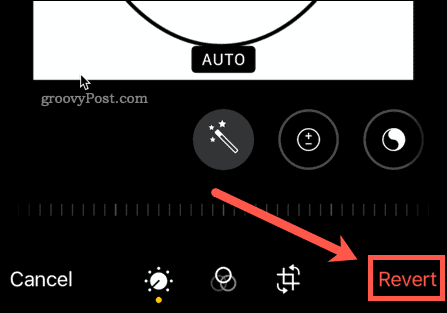
Foto Anda dikembalikan ke kondisi aslinya.
Maksimalkan iPhone Anda
Anda tidak memerlukan editor foto mewah untuk mengedit gambar atau menggambar pada foto di iPhone. Anda dapat menggunakan alat pengeditan yang tersedia untuk Anda di Foto aplikasi untuk menyelesaikan pekerjaan.
Ada banyak fitur dasar lainnya yang dapat membuat pengalaman iPhone Anda menjadi lebih baik. Misalnya, Anda mungkin ingin belajar cara menggunakan Apple Focus di iPhone untuk mengambil kembali kendali atas waktu Anda. Jika Anda khawatir tentang privasi Anda, Anda mungkin ingin hentikan pelacakan iklan di iPhone.
Berjuang untuk mengetik? ada beberapa kiat papan ketik untuk iPhone Anda dapat mengambil yang dapat membantu Anda mengubah cara Anda mengetik selamanya.
Cara Menemukan Kunci Produk Windows 11 Anda
Jika Anda perlu mentransfer kunci produk Windows 11 Anda atau hanya membutuhkannya untuk melakukan instalasi OS yang bersih,...
Cara Menghapus Cache, Cookie, dan Riwayat Penjelajahan Google Chrome
Chrome melakukan pekerjaan yang sangat baik dalam menyimpan riwayat penjelajahan, cache, dan cookie untuk mengoptimalkan kinerja browser Anda secara online. Cara dia...
Pencocokan Harga Di Toko: Cara Mendapatkan Harga Online Saat Berbelanja di Toko
Membeli di toko tidak berarti Anda harus membayar harga yang lebih tinggi. Berkat jaminan pencocokan harga, Anda bisa mendapatkan diskon online saat berbelanja di...
Cara Memberi Hadiah Langganan Disney Plus dengan Kartu Hadiah Digital
Jika Anda telah menikmati Disney Plus dan ingin membagikannya kepada orang lain, berikut cara membeli langganan Hadiah Disney+ untuk...
